컴퓨터가 켜지지 않는 상황은 많은 사용자에게 큰 불안감을 안겨줍니다. 중요한 작업을 하던 중 갑작스럽게 발생할 수 있는 문제이기 때문에, 원인을 빠르게 파악하는 것이 중요합니다. 이 글에서는 컴퓨터가 작동하지 않을 때 가장 먼저 확인해야 할 점들을 살펴보겠습니다. 기본적인 점검을 통해 문제를 해결할 수 있는 경우도 많으니, 당황하지 말고 차근차근 확인해보세요. 아래 글에서 자세하게 알아봅시다.
자주 묻는 질문 (FAQ) 📖
Q: 컴퓨터가 전원이 켜지지 않는데, 먼저 확인해야 할 것은 무엇인가요?
A: 가장 먼저 전원 케이블이 제대로 연결되어 있는지 확인하세요. 전원 콘센트와 컴퓨터의 전원 포트가 올바르게 연결되어 있는지, 그리고 전원 버튼을 눌렀을 때 불빛이나 소리가 나는지 체크합니다.
Q: 모니터가 켜지지 않을 때 어떤 점을 확인해야 하나요?
A: 모니터 전원이 켜져 있는지 확인하고, 모니터와 컴퓨터 간의 케이블 연결 상태를 점검하세요. 또한, 다른 모니터나 다른 케이블을 사용해보아 문제가 모니터에 있는 것인지 확인할 수 있습니다.
Q: 컴퓨터가 부팅 중에 멈추는 경우에는 어떻게 해야 하나요?
A: 이 경우에는 하드웨어 문제일 가능성이 있으므로, RAM이나 그래픽 카드가 제대로 장착되어 있는지 확인하고, 필요시 재장착해보세요. 또한, 최근에 설치한 하드웨어나 소프트웨어가 문제가 될 수 있으니 이를 제거하거나 초기화하는 것도 고려해볼 수 있습니다.
전원 공급 확인하기
전원 케이블 연결 상태 점검
전원이 들어오지 않는 경우, 가장 먼저 확인해야 할 것은 전원 케이블입니다. 컴퓨터의 전원 공급 장치에 연결된 케이블이 제대로 꽂혀 있는지 확인해 보세요. 때때로 사용자가 이동 중에 전선이 빠지거나 느슨해지는 경우가 많습니다. 특히 플러그가 벽면 콘센트에 잘 끼워져 있는지, 그리고 다른 기기에서는 정상적으로 작동하는지를 체크하는 것이 중요합니다.
전원 버튼 및 스위치 확인
컴퓨터의 전원 버튼이나 스위치가 제대로 작동하고 있는지도 중요한 점검 사항입니다. 만약 버튼이 눌린 상태에서 반응이 없다면, 버튼 자체에 문제가 있을 수 있습니다. 이 경우에는 하드웨어 전문가에게 점검을 요청하는 것이 좋습니다.
UPS 및 멀티탭 상태 점검

컴퓨터가 켜지지 않을 때, 가장 먼저 확인할 점은?
많은 사용자들이 UPS(무정전 전원 공급 장치)나 멀티탭을 사용하여 여러 기기를 연결합니다. 이들 장치가 정상적으로 작동하고 있는지 또한 확인해야 합니다. UPS의 배터리가 방전되었거나 멀티탭 자체의 스위치가 꺼져있다면, 컴퓨터는 켜지지 않을 것입니다.
하드웨어 점검하기
RAM 및 하드디스크 연결 상태 확인
하드웨어 문제도 컴퓨터가 켜지지 않는 원인 중 하나입니다. RAM이나 하드디스크가 잘 연결되어 있는지 살펴보세요. 만약 부품이 느슨하게 연결되어 있다면, 이로 인해 시스템 부팅이 실패할 수 있습니다. 이 경우에는 PC를 열어 재연결해 주는 작업이 필요합니다.
비프음 또는 LED 표시등 체크
컴퓨터를 켰을 때 비프음이나 LED 불빛을 통해 문제를 진단할 수 있습니다. 특정한 비프음 패턴은 메인보드에서 발생하는 에러 코드를 나타내며, 이를 참고하여 어떤 문제가 발생했는지를 파악할 수 있습니다. 또한 LED 표시등의 색상 변화도 상황을 알리는 중요한 지표입니다.
부품 이상 여부 검사
마지막으로, 그래픽 카드나 파워 서플라이 같은 주요 부품들의 손상 여부도 체크해야 합니다. 눈으로 육안으로 보아도 기계적인 손상이 없는지를 살펴보고, 문제가 의심되는 부품은 교체하거나 수리해야 합니다.
소프트웨어 문제 해결하기
BIOS 초기화 시도
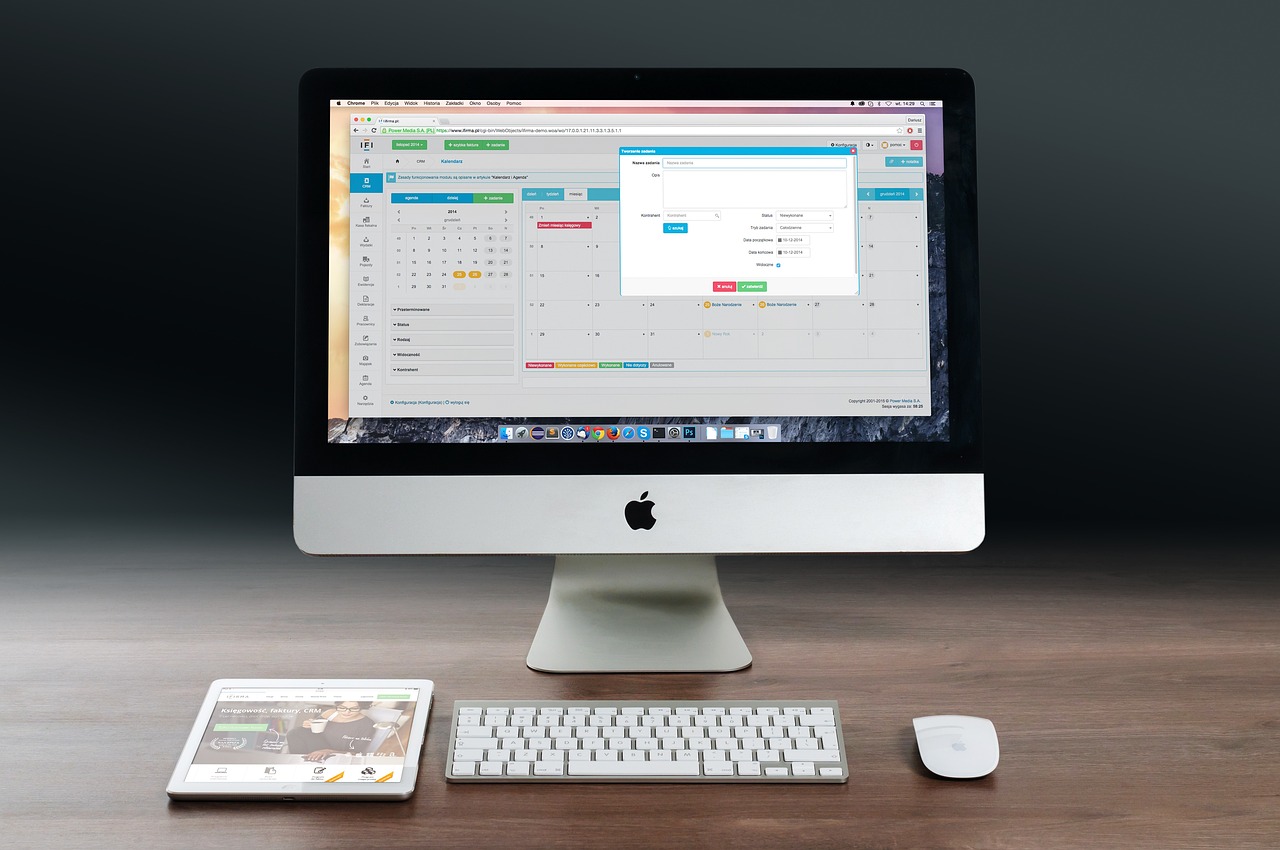
컴퓨터가 켜지지 않을 때, 가장 먼저 확인할 점은?
하드웨어 점검 후에도 문제가 지속된다면 BIOS 설정 초기화를 고려해볼 수 있습니다. BIOS 설정이 잘못되었을 경우 시스템 부팅에 영향을 줄 수 있기 때문에, CMOS 배터리를 제거했다가 다시 삽입하면 기본 설정으로 돌아갈 수 있습니다.
운영 체제 복구 옵션 사용
운영 체제에 문제가 생겼다면 복구 옵션을 사용하는 것이 좋습니다. Windows에서는 설치 미디어를 이용하여 복구 모드를 진입할 수 있으며, 이 방법으로 시스템 복원을 시도해 볼 수도 있습니다.
바이러스 검사 진행하기
바이러스나 악성코드로 인해 시스템 부팅에 문제가 생길 수도 있으므로 외부 프로그램을 통해 바이러스 검사를 진행하는 것도 좋은 방법입니다. 이러한 소프트웨어들은 종종 자동으로 시작되지 않기 때문에 안전 모드로 진입하여 스캔을 수행할 필요가 있습니다.
| 확인 항목 | 점검 방법 | 주요 증상 |
|---|---|---|
| 전원 공급 장치 | 케이블과 플러그 상태 확인 | 컴퓨터가 아예 켜지지 않음 |
| 하드웨어 연결상태 | RAM과 하드디스크 재연결 및 비프음 체크 | 비프음 발생/LED 불빛 변화 없음 |
| BIOs 설정 초기화 | CMOS 배터리 제거 후 재장착 | BIOs 진입 불가능/시스템 부팅 오류 |
시스템 과열 문제 해결하기

컴퓨터가 켜지지 않을 때, 가장 먼저 확인할 점은?
쿨러와 통풍구 청소하기
컴퓨터 내부에 쌓인 먼지는 과열 원인이 될 수 있으므로 쿨러와 통풍구를 정기적으로 청소해야 합니다. 특히 여름철에는 더 많은 주의를 기울여야 하며, 먼지가 쌓이면 공기의 흐름을 막아 시스템 온도가 급격히 상승하게 됩니다.
온도 측정 및 팬 회전 속도 체크하기
온도를 측정하기 위한 소프트웨어를 활용하여 CPU와 GPU의 온도를 체크해보세요. 지나치게 높은 온도가 감지된다면 팬 속도가 정상적으로 회전하고 있는지도 함께 확인해야 합니다.
오버클럭 해제하기
If you have overclocked your system and are facing boot issues or instability problems, reverting to the default clock speeds can often resolve these issues and allow for a successful boot-up process.
각 단계를 차근차근 따라하며 문제를 진단해 보세요! 위에서 언급한 사항들을 모두 체크한 후에도 여전히 컴퓨터가 켜지지 않는다면 전문가에게 상담받는 것을 추천드립니다.
마무리 지어봅시다
컴퓨터가 켜지지 않는 문제는 다양한 원인으로 발생할 수 있습니다. 전원 공급 장치부터 하드웨어, 소프트웨어까지 점검하는 것이 중요합니다. 각 단계에서 제시된 방법을 통해 문제를 해결해 보세요. 만약 스스로 해결하기 어렵다면 전문가의 도움을 받는 것이 좋습니다.
더 알아볼 만한 정보
1. PC 조립 및 분해 방법에 대한 자세한 가이드가 필요하다면 관련 자료를 찾아보세요.
2. BIOS 설정에 대한 이해를 높이기 위해 온라인 강의를 수강하는 것도 좋은 방법입니다.
3. 컴퓨터 과열 방지를 위한 쿨링 시스템에 대한 정보를 검색해 보세요.
4. 최신 운영 체제의 복구 옵션과 사용법을 확인하여 문제 해결 능력을 키워보세요.
5. 컴퓨터 부품 교체 시 주의해야 할 점들을 정리한 자료를 찾아보는 것도 유익합니다.
주요 내용 요약
전원이 켜지지 않을 경우 전원 공급 장치와 연결 상태를 점검하고, 하드웨어 부품의 연결 상태 및 이상 여부를 확인해야 합니다. BIOS 초기화와 운영 체제 복구 옵션도 고려해야 하며, 시스템 과열 문제를 예방하기 위해 정기적인 청소와 온도 체크가 필요합니다.
